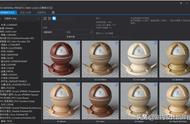3dsMax怎么创建材质库并调用? 3dsMax材质库的使用方法
3dsMax怎么创建材质库并调用?3dsMax自带了材质库,当然也可以自己创建材质哭,该怎么创建材质库并调用呢?下面我们就来看看3dsMax材质库的使用方法,需要的朋友可以参考下
3dsMax中想要创建一个材质库,以后可以直接调用,该怎么创建材质库呢?下面我们就来看看详细的教程。
1、启动软件,按M键,快速打开【Material Editor】(材质编辑器)窗口。
2、选择第一个材质球,调制一种"白乳胶漆“材质,然后单击(获取材质)按钮,在弹出的【Material/Map Browser】(材质/贴图浏览器)对话框中,选择窗口左侧的【Mtl Library】(材质库),单击【Save As】(另存为)按钮,如下图所示。


如果在【Material/Map Browser】(材质/贴图浏览器)对话框中有材质,就单击(清除材质库)按钮,将当前的材质全部删除,如果没有,这一步就可以省略。
3、在弹出的【Save Material Library】(保存材质库)对话框中选择一个路径,在【文件名】文本框中输入“常用材质库”,然后单击【保存】按钮,如下图所示。此时,材质库的文件名即变为"常用材质库.mat“,这样就创建了一个新的空材质库,我们可以将调配好的材质保存到材质库中。

4、选择刚才我们调至好的”白乳胶漆“材质,在【Material Editor】(材质编辑器)窗口中单击工具栏上的(放入库)按钮,在弹出的【Put To Library】(放入库)对话框中单击【OK】,如下图所示。
此时,已调配好的”白乳胶漆“材质便保存到”常用材质库.mat“中了。


5、再调制另外几种材质,也将它们保存到”常用材质库.mat“中,以备后用。当完成调制后,在【Material/Map Browser】(材质/贴图浏览器)对话框中,在单击一下【Save】(保存)按钮,最好将常用的材质全部保存在”常用材质库.mat“中,效果如下图所示。
6、大家可以按照上面的步骤建立一个自己的材质库,在以后制作效果图时可随时调用。下面我们将详细讲述如何调用材质库。
7、按M键,打开材质编辑器。
8、单击材质编辑器中工具栏上的(获取材质)按钮,在弹出的【Material/Map Browser】(材质/贴图浏览器)对话框中,选择【Mtl Library】(材质库)选项,单击【Open】(打开)按钮,在弹出的【Open Library】(打开材质库)对话框中,找到前面保存”常用材质库"的路径,单击【打开】按钮。
9、此时“材质库”打开了,在窗口中选择自己所需要的材质,双击就可以了,或者按住所需要的材质并拖动到材质球中。
以上就是3dsMax材质库的使用方法,希望大家喜欢
,